Wstęp
W związku ze zmianami wprowadzonymi do ustaw o podatku dochodowym w zakresie przeliczania transakcji wyrażonych w walutach obcych na polskie złote, konieczne jest stosowanie różnych kursów wymiany walut dla celów podatku dochodowego i dla celów rozliczeń podatku VAT.
Na potrzeby podwójnego przeliczania wartości transakcji walutowych, dostępny jest dodatkowy moduł systemu Comarch ERP XL – CDNAVAT. Jest on dostępny w katalogu, w którym znajdują się pliki systemu Comarch ERP XL.
Zgodnie z funkcjonalnością systemu, na dokumenty handlowe, rejestrowane po stronie modułu: Sprzedaż, kurs podpowiadany jest:
- w przypadku faktur sprzedaży – z dnia poprzedzającego datę sprzedaży lub wystawienia w zależności od tego, która z dat jest wcześniejsza,
- w przypadku faktur zakupu – zgodnie z definicją dokumentu.
Funkcjonalność modułu CDNAVAT pozwala na automatyczne generowanie do walutowych dokumentów handlowych, dodatkowych dokumentów, w formie tzw. faktur a-vista. Faktury a-vista ewidencjonowane są po stronie rejestrów VAT. Nie wpływają one na stany magazynowe i nie posiadają elementów transakcji. Zawierają natomiast dane przepisane z dokumentu źródłowego pozwalające na identyfikację przeprowadzonej transakcji i jej prawidłową rejestrację w rejestrach VAT. Na wygenerowanych fakturach a-vista, podstawa opodatkowania oraz podatek VAT przeliczane są domyślnie na PLN po kursie z dnia poprzedzającego datę wystawienia dokumentu handlowego. Użytkownikom systemu umożliwiono także „ręczne” wskazanie kursu, po którym ma zostać przeliczone zobowiązanie z tyt. VAT.
Moduł CDNAVAT
Po uruchomieniu modułu CDNAVAT, w toolbarze dostępne są dwie ikony: Dokumenty, Lista kursów walut. Generację faktur a-vista udostępniono z poziomu listy: Dokumenty.
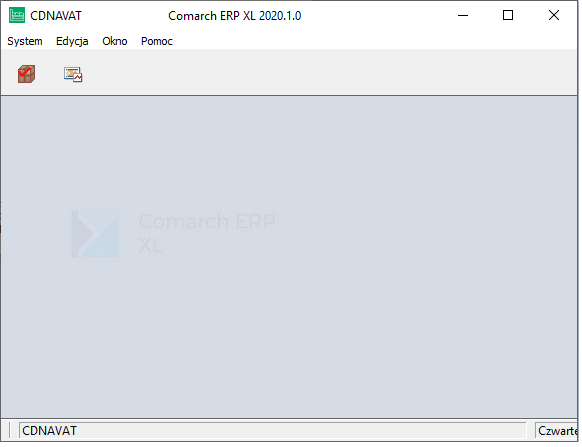
Przy pierwszym uruchomieniu listy dokumentów pojawi się komunikat o treści:
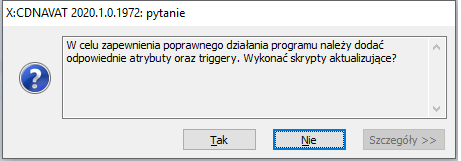
W celu automatycznego dodania atrybutów oraz uruchomienia skryptów zapewniających prawidłowe działanie programu należy wybrać opcję: Tak.
Efektem będzie utworzenie trzech poniższych atrybutów.
| Nazwa klasy atrybutu | Typ atrybutu | Przypisanie do dokumentu |
|---|---|---|
| a-vista | dokument handlowy | dokument źródłowy |
| KorektaVat_dokument_źródłowy | dokument handlowy | automatycznie wygenerowana faktura a-vista |
| Kurs z dokumentu źródłowego | Tekst | automatycznie wygenerowana faktura a-vista |
Wykonane skrypty będą odpowiadać między innymi za:
- zaznaczenie na płatnościach parametru: „Nie rozliczaj” – na fakturach a-vista,
- zaznaczenie parametrów: „Nie uwzględniaj na deklaracji VAT-7” oraz „Nie uwzględniaj na deklaracji VAT UE” – na dokumentach źródłowych (do których wygenerowano a-visty)
Okno: Dokumenty
Okno: Dokumenty, zawiera trzy zakładki: FSE/FEL, FS/FSK, FZ/FZK.
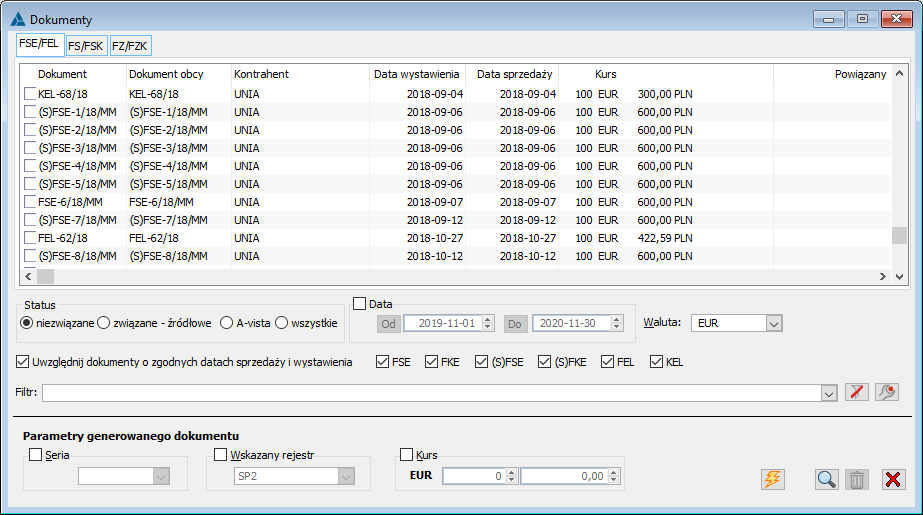
Z poziomu zakładki:
- FSE/FEL – umożliwiono automatyczne wygenerowanie faktury a-vista typu sprzedaż do: FSE, FKE, FEL, KEL, S’FSE, S’FKE, które w nagłówku dokumentu mają wybraną walutę inną od waluty systemowej.
- FS/FSK – umożliwiono wygenerowanie faktury a-vista typu sprzedaż do: FS, FSK, S’FS, S’FSK, A’FS, A’FSK, które w nagłówku dokumentu mają wybraną walutę inną od waluty systemowej.
- FZ/FZK – umożliwiono wygenerowanie faktury a-vista typu zakupu do: FZ, FZK, S’FZ, S’FZK, A’FZ, A’FZK, które w nagłówku dokumentu mają wybraną walutę inną od waluty systemowej.
Na dwóch pierwszych zakładkach prezentujących faktury sprzedaży, dokumenty posortowane są wg daty wystawienia. Na trzeciej, wyświetlającej faktury zakupu – wg daty wpływu.
Dane prezentowane w poszczególnych kolumnach pozwalają na identyfikację dokumentów. Są to:
- numer systemowy wyświetlony w kolumnie: Dokument,
- numer „źródłowy” wyświetlony w kolumnie: Dokument obcy, nadany np. przez inny system,
- akronim kontrahenta w kolumnie: Kontrahent,
- w przypadku faktur sprzedaży: data wystawienia oraz data sprzedaży,
- w przypadku faktur zakupu: data wpływu oraz data wystawienia,
- informacje o kursie w kolumnie: Kurs,
- w przypadku dokumentów powiązanych, w kolumnie: Powiązany, dla dokumentu źródłowego wyświetlany jest numer faktury a-vista, a dla faktury a-vista – numer dokumentu źródłowego.
Na każdej z zakładek dostępne są dwie grupy parametrów: parametry o charakterze filtrującym oraz parametry wykorzystywane do generacji faktur a-vista.
W grupie parametrów filtrujących, dostępne są:
- Status – pozwalają na zawężenie listy do dokumentów:
- niezwiązanych – dokumentów „źródłowych”, do których nie wygenerowano faktur a-vista, w zawężeniu do wybranych typów na liście dokumentów,
- związanych – dokumentów źródłowych, do których wygenerowano faktury a-vista, w zawężeniu do wybranych na liście typów dokumentów,
- a-vista – automatycznie wygenerowanych faktur a-vista w zawężeniu do a-vist wygenerowanych do wybranych na liście typów dokumentów. Na przykład, z poziomu zakładki: FSE/FEL, będą widoczne wyłącznie faktury a-vista wygenerowane do FSE, FKE, FEL, KEL, S’FSE, S’FKE. Z kolei z poziomu zakładki: FS/FSK, będą widoczne wyłącznie faktury a-vista wygenerowane do FS, FSK, S’FS, S’FSK, A’FS, A’FSK, itp.
- wszystkich – opcja pozwala na wyświetlenie wszystkich dokumentów źródłowych: związanych, niezwiązanych, (bez wygenerowanych automatycznie faktur a-vista), w zawężeniu do wybranych na liście typów dokumentów.

- Data – umożliwia zawężenie dokumentów do wybranego zakresu dat, np. do jednego dnia.
![]()
- Waluta – umożliwia zawężenie dokumentów do konkretnej waluty.
![]()
- W zależności od zakładki, parametr o nazwie: Uwzględniaj dokumenty o zgodnych datach sprzedaży i wystawienia lub Uwzględniaj dokumenty o zgodnych datach zakupu i wystawienia – domyślnie zaznaczony. Pozwala na wyeliminowanie, w przypadku dokumentów sprzedaży – dokumentów o identycznych datach wystawienia i sprzedaży, w przypadku dokumentów zakupu – o identycznych datach wystawienia i zakupu. Wydaje się, że nie ma konieczności generowania dodatkowych faktury a-vista jeżeli ma miejsce zgodność w/w dat. W takich przypadkach można przyjąć, że kurs dla ustalenia przychodu lub kosztu oraz podatku VAT należnego lub naliczonego będzie identyczny.
![]()
Dodatkowo Użytkownik ma możliwość zawężenia listy do danego typu dokumentu:
Na zakładce „FSE/FEL” do:
![]()
Na zakładce „FS/FSK” do:
![]()
Na zakładce „FZ/FZK” do:
![]()
W grupie parametrów wpływających na dane generowanej faktury a-vista znajdują się:
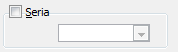 – pozwala na wygenerowanie a-visty o numerze, w ramach zadeklarowanej serii. Jeżeli seria nie zostanie wskazana, faktura a-vista otrzyma numer w ramach serii wybranej na dokumencie „źródłowym”.
– pozwala na wygenerowanie a-visty o numerze, w ramach zadeklarowanej serii. Jeżeli seria nie zostanie wskazana, faktura a-vista otrzyma numer w ramach serii wybranej na dokumencie „źródłowym”.
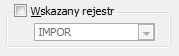 – pozwala na wygenerowanie faktury a-vista we wskazanym podczas generacji rejestrze. Jeżeli rejestr nie zostanie wybrany, faktura a-vista zostanie utworzona w tym samym rejestrze VAT, w którym znajduje się dokument źródłowy.
– pozwala na wygenerowanie faktury a-vista we wskazanym podczas generacji rejestrze. Jeżeli rejestr nie zostanie wybrany, faktura a-vista zostanie utworzona w tym samym rejestrze VAT, w którym znajduje się dokument źródłowy.
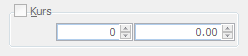 – dostępny pod warunkiem zawężenia listy dokumentów do konkretnej waluty. Pozwala na ręczne wpisanie kursu, po którym zostaną przeliczone wartości tabeli VAT. Wartości przeliczane są na podstawie wartości netto w walucie obcej pobranych z faktury źródłowej. Jeżeli kurs nie zostanie wybrany, wartości na fakturze a-vista zostaną przeliczone po kursie z dnia poprzedzającego datę wystawienia dokumentu źródłowego.
– dostępny pod warunkiem zawężenia listy dokumentów do konkretnej waluty. Pozwala na ręczne wpisanie kursu, po którym zostaną przeliczone wartości tabeli VAT. Wartości przeliczane są na podstawie wartości netto w walucie obcej pobranych z faktury źródłowej. Jeżeli kurs nie zostanie wybrany, wartości na fakturze a-vista zostaną przeliczone po kursie z dnia poprzedzającego datę wystawienia dokumentu źródłowego.
Przyciski na liście dokumentów:
![]() [Wygeneruj dokument a-vista]– pozwala na wygenerowanie faktur a-vista do dokumentów źródłowych,
[Wygeneruj dokument a-vista]– pozwala na wygenerowanie faktur a-vista do dokumentów źródłowych,
![]() [Podgląd] – pozwala na podgląd formatki dokumentu. Dokument można także wyświetlić wykonując dwuklik lewym klawiszem myszy na wybranym dokumencie,
[Podgląd] – pozwala na podgląd formatki dokumentu. Dokument można także wyświetlić wykonując dwuklik lewym klawiszem myszy na wybranym dokumencie,
![]() [Usuń] – pozwala na usunięcie wygenerowanej faktury a-vista,
[Usuń] – pozwala na usunięcie wygenerowanej faktury a-vista,
![]() [Anuluj] – zamyka listę dokumentów.
[Anuluj] – zamyka listę dokumentów.
Pod prawym klawiszem myszy udostępniono opcje pozwalające na zaznaczanie i odznaczanie wszystkich dokumentów.
Automatycznie wygenerowana faktura a-vista
- Automatycznie wygenerowana faktura a-vista numerowana jest zgodnie z obowiązującym standardem. Otrzymuje odrębny numer nadany przez system, w ramach serii wybranej na dokumencie źródłowym lub w ramach serii wskazanej przez użytkownika, podczas generacji dokumentu.
- Faktura a-vista generowana jest w rejestrze VAT wskazanym na dokumencie źródłowym, lub w rejestrze VAT wskazanym podczas generacji dokumentu źródłowego.
- Faktura a-vista nie posiada elementów transakcji. Zawierała pozycje na zakładce: VAT.
- Liczba pozycji jest zgodna z liczbą pozycji na dokumencie źródłowym (przed wygenerowaniem faktury a-vista).
- Pozycje są identycznie sparametryzowane, wyliczone na podstawie wartości pozycji dokumentu źródłowego, po nowym kursie pobranym z dnia poprzedzającego datę wystawienia faktury lub po kursie wskazanym przez użytkownika przy generacji faktury a-vista.
- W celu uniknięcia podwójnej rejestracji kwot na deklaracji VAT-7, po wygenerowaniu faktury a-vista, na dokumencie źródłowym, na pozycjach tabelki VAT, parametry: „Nie uwzględniaj na deklaracji VAT-7” oraz „Nie uwzględniaj na deklaracji VAT-UE” są automatycznie zaznaczone.
- Na płatnościach faktury a-vista parametr: „Nie rozliczaj”, jest domyślnie zaznaczony.
- W celu prawidłowego ujęcia transakcji w rejestrze VAT, automatycznie wygenerowana faktura a-vista zawiera następujące dane przepisane z dokumentu źródłowego:
- Dane „Kontrahenta głównego”,
- Dane „Kontrahenta docelowego”,
- Dane „Płatnika”,
- Rodzaj transakcji (z zakładki „Ogólne” oraz „VAT”),
- Numer systemowy dokumentu źródłowego,
- Datę wystawienia oraz sprzedaży – w przypadku dokumentów sprzedaży,
- Datę wpływu, wystawienia – w przypadku dokumentów zakupu,
- Walutę nagłówka.
Wydruki faktur eksportowych (FSE, FKE)
Z poziomu automatycznie wygenerowanej faktury a-vista oprócz wydruków związanych stricte z fakturą a-vista udostępniono wydruk faktury eksportowej powiązanej z fakturą a-vista. W przypadku opodatkowania transakcji stawkami krajowymi (parametr VAT eksportowy odznaczony), wartości w tabelce VAT prezentowane są w walucie systemowej, przeliczone po kursie wskazanym na fakturze a-vista.
O czym należy pamiętać
- W celu prawidłowego generowania faktur a-vista, w definicjach dokumentów: FS, FZ powinien być odznaczony parametr: Tylko transakcje krajowe.
- Powiązanie pomiędzy dokumentem źródłowym a fakturą a-vista odbywa się za pośrednictwem predefiniowanych atrybutów. Dla poprawności działania automatycznego generowania dokumentów a-vista, nie należy modyfikować, deaktywować predefiniowanych atrybutów. Nie wolno ich usuwać z dokumentów: źródłowego oraz faktury a-vista.
- Nie zaleca się kopiowania dokumentów „źródłowych”, do których wygenerowano dokumenty a-vista, ponieważ na kopię dokumentu przenoszone są atrybuty z dokumentu kopiowanego. W celu uniknięcia problemów z generowaniem faktury a-visty, po skopiowaniu dokumentu należy pamiętać o usunięciu skopiowanego atrybutu.
- Jeżeli do FSE zostanie wygenerowana faktura a-vista, na FSE nie należy zmieniać ustawienia parametru: VAT eksportowy. W celu zmiany wartości tego parametru, należy wykasować wygenerowaną fakturę a-vista, zmienić ustawienie parametru i ponownie wygenerować fakturę a-vista.
- Na fakturze a-vista ustawienia parametrów VAT propagowane są z dokumentu źródłowego.
- Po wygenerowaniu faktury a-vista na dokumencie źródłowym powinno nastąpić zaznaczenie parametrów: „Nie uwzględniaj na deklaracji VAT-7”, „Nie uwzględniaj na deklaracji VAT-UE”. W wyniku automatycznego zaznaczenie wymienionych parametrów może dojść do sklejenia rekordów np. w sytuacji gdy pozycję tabelki VAT rozdzielono na dwie, przy czym na jednej z nich zaznaczono parametr: „Nie uwzględniaj na deklaracji VAT-7”.
- Po wygenerowaniu faktury a-vista należy sprawdzić:
- na dokumencie źródłowym ustawienie parametrów „Nie uwzględniaj na deklaracji VAT-7”,
„Nie uwzględniaj na deklaracji VAT-UE” –powinny być zaznaczone, - Na fakturze a-vista – ustawienie parametru „Nie rozliczaj” na płatności – powinien być zaznaczony.
- na dokumencie źródłowym ustawienie parametrów „Nie uwzględniaj na deklaracji VAT-7”,
- Po wykasowaniu dokumentu a-vista, na dokumentach źródłowych nie zostaną przywrócone wartości parametrów: „Nie uwzględniaj na deklaracji VAT-7” , „Nie uwzględniaj na deklaracji VAT-UE” sprzed wygenerowania faktury a-vista.
- Jeżeli do dokumentu źródłowego zostanie wygenerowany dokument a-vista, anulowanie zatwierdzonego dokumentu nie będzie możliwe. Możliwość anulowania zostanie udostępniona po wykasowaniu automatycznie wygenerowanej faktury a-vista. Próba anulowania dokumentów źródłowego zakończy się komunikatem o błędzie krytycznym. W szczegółach zostanie podana przyczyna.
- Jeżeli na fakturach sprzedaży zostanie wprowadzona kontrola przyznanego limitu kredytu, może pojawić się problem z wygenerowaniem faktury a-vista. W takim przypadku pozostaje przestawienie tego parametru na ostrzeżenie. Ewentualnie przypisanie Operatora generującego faktury a-vista do innego centrum, w którym na definicji dokumentu kontrola zostanie ustawiona na brak lub ostrzeżenie.
- W przypadku transakcji sprzedaży opodatkowanych stawką 0%, udokumentowanych fakturami eksportowymi, fakturami zaliczkowymi- eksportowymi, wydruk faktury można sporządzić z poziomu FSE, FKE, FEL, KEL, ponieważ podstawa opodatkowania prezentowana jest w walucie obcej.
- W przypadku transakcji sprzedaży opodatkowanych stawkami „krajowymi” (np. 23%, 8%) udokumentowanych fakturami eksportowymi, fakturami zaliczkowymi, wydruk faktury należy sporządzić z poziomu wygenerowanej faktury a-vista, menu „Faktura eksportowa” lub „Faktura eksportowa – zaliczkowa”. Na wydruku faktury eksportowej podpiętym do faktury a-vista wartości w tabelce VAT przeliczone są po kursie z dnia poprzedzającego datę wystawienia faktury. Na wydruku uzyskanym z poziomu faktury eksportowej dane tabelki VAT przeliczone są po kursie z dnia poprzedzającego jedną z wcześniejszych dat; wystawienia lub sprzedaży.



